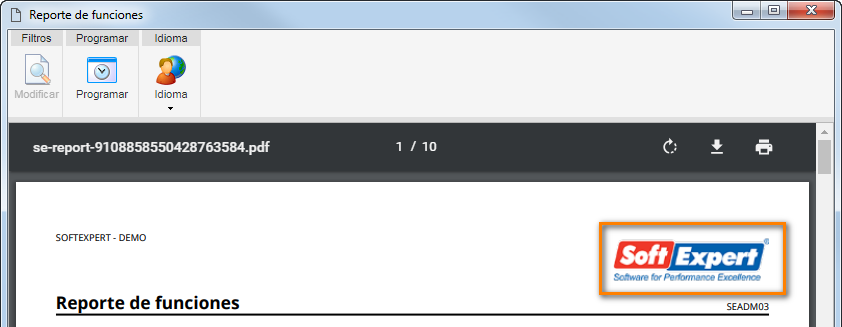|
Para incluir una nueva unidad de negocio, accione la flecha ubicada al lado del botón  y seleccione la opción Unidad de negocio. Para editar los datos de una unidad de negocio, selecciónela en la jerarquía de la pantalla principal y accione el botón y seleccione la opción Unidad de negocio. Para editar los datos de una unidad de negocio, selecciónela en la jerarquía de la pantalla principal y accione el botón  . .
En la pantalla de datos que se abrirá, están disponibles los siguientes campos:
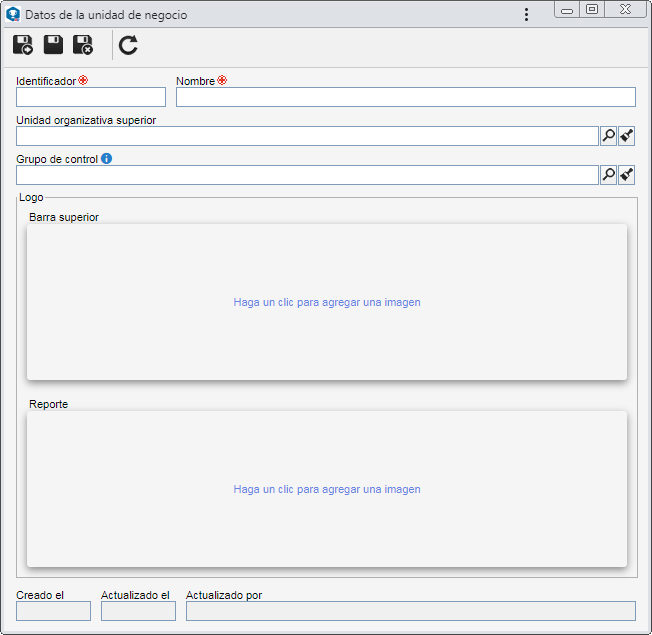
Campos
|
|
Identificador
|
Informe un número o sigla para identificar la unidad de negocio.
|
Nombre
|
Informe un nombre para la unidad de negocio.
|
Unidad organizativa superior
|
Llene este campo para que la unidad de negocio en cuestión sea incluida jerárquicamente abajo de otra unidad. En este caso, seleccione la unidad de negocio deseada. Solamente será posible definir como ítem superior otra unidad de negocio, y no será posible seleccionar áreas. Si en la jerarquía de la pantalla principal es seleccionada una unidad de negocio, este campo será llenado por el sistema, siendo posible editarlo.
|
Grupo de control
|
Llene este campo para definir que los miembros de un determinado grupo puedan visualizar los registros referentes a los usuarios pertenecientes a la unidad de negocio, en los componentes SE Administración, SE Competencia y SE Capacitación, siempre que tengan acceso a los respectivos menús. El grupo definido en este campo, complementa el grupo definido en los parámetros generales (si existe).
Si este campo no ha sido llenado y en los parámetros generales no es definido también un grupo de control, serán válidas las configuraciones realizadas en el campo "Permitir que el usuario conectado visualice los registros de" de los parámetros generales.
|
Logo
|
|
Barra superior
|
En esta área es posible definir la imagen que será presentada en el panel de menús de SE Suite, que representa la unidad de negocio. Para eso, haga clic en el cuadro abajo de este campo y en la pantalla que se abrirá, ubique y seleccione la imagen deseada.
Para realizar el upload del archivo con éxito, su extensión debe ser .jpg, .jpe, .jpeg, .gif, .bmp o .png, y sus dimensiones no deben sobrepasar de 203px de ancho y 45px de altura. Hecho eso, será posible previsualizar la imagen seleccionada. Si la imagen no se muestra como desea, utilice el respectivo botón para excluirla.
|
Reporte
|
En esta área es posible definir la imagen que será presentada en los reportes generados en SE Suite, que representa la unidad de negocio. Para eso, haga clic en el cuadro abajo de este campo y en la pantalla que se abrirá, ubique y seleccione la imagen deseada.
Para realizar el upload del archivo con éxito, su extensión debe ser .jpg, .jpeg o .gif. Hecho eso, será posible previsualizar la imagen seleccionada. Si la imagen no se muestra como desea, utilice el respectivo botón para excluirla.
El logo definido en este campo será aplicado a los reportes de SE Suite, cuando estos sean generados por usuarios pertenecientes a la unidad de negocio en cuestión, sobrescribiendo la configuración de logo realizada en el componente SE Configuración  Sistema (CM006). Si en este campo no se define un logo de reporte, cuando los usuarios de esta unidad de negocio generen los reportes, será presentado el logo parametrizado en la pantalla mencionada anteriormente Sistema (CM006). Si en este campo no se define un logo de reporte, cuando los usuarios de esta unidad de negocio generen los reportes, será presentado el logo parametrizado en la pantalla mencionada anteriormente
|
Después de llenar todos los campos necesarios, guarde el registro. Si fueron definidos logos, ellos serán presentados en el sistema, conforme los siguientes ejemplos:
 Barra superior
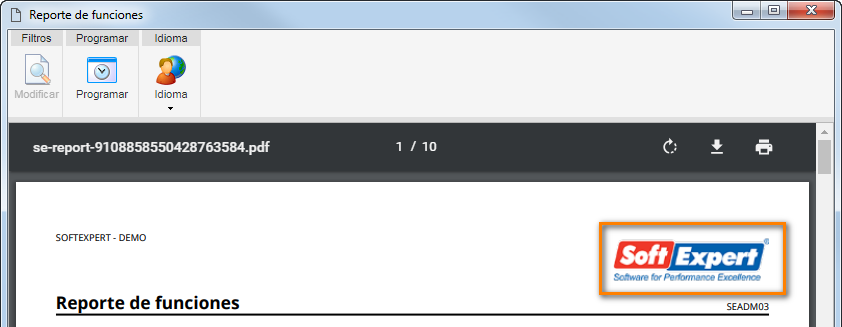 Reporte
|